PHP PDF を画像に変換する方法: まず PHP DLL 拡張機能をダウンロードし、次にダウンロードした DLL の名前を「php_imagick.dll」に変更し、次に「php.ini」を変更し、最後に「ghostscript.exe」をインストールします。 PHPスクリプトを実行します。
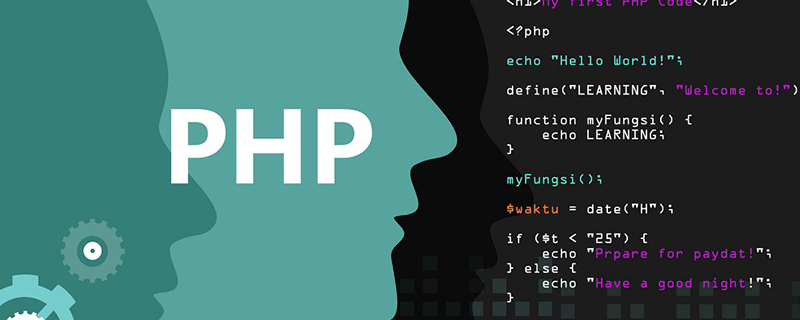
推奨: 「PHP ビデオ チュートリアル 」
PHP は ImageMagick を使用して PDF を PNG に変換します
1. Windows で
PHP を実装するための DLL 拡張機能のダウンロード アドレス: http://valokuva.org/outside-blog-content/imagick-windows-builds/。
PHP 用の DLL にはさまざまなバージョンがあります。お使いの DLL と同じバージョンであることを確認してください。
ダウンロードした DLL の名前を php_imagick.dll に変更し (私は php_imagick_dyn-Q16.dll をダウンロードしました)、それを PHP インストール ディレクトリの EXT に置きます。
php.ini を変更し、二重引用符を付けずに「extension=php_imagick.dll」を追加します。
Apache を再起動した後、phpinfo を記述して「imagick」キーワードを検索し、存在すればインストールされています。
最後に、ghostscript.exe をインストールする必要があります。インストールしないと、エラーが報告されます。ダウンロード アドレス: http://downloads.ghostscript.com/public/gs904w32.exe
最後に PHP スクリプトを実行し、必要に応じて変更します。
2. Linux での実装
1. ImageMagick-6.7.1-6 をダウンロードします (バージョンは正確である必要があります)
#wget ftp://ftp.u-aizu.ac.jp/pub/graphics/image/ImageMagick/imagemagick.org/ImageMagick.tar.gz
2. 解凍します。
# tar -xzvf ImageMagick.tar.gz
3. コンパイルしてインストールします
# cd ImageMagick-6.7.1-6
# ./configure -prefix=/usr/local/imagemagick -enable-lzw -with-modules
# make
#make install
4. 確認してください
# /usr/local/imagemagick/bin/convert -version
5. テストします (convert はデフォルトで /usr/local/bin にインストールされます。上記のコマンドでは、convert コマンドが見つからないというメッセージが表示される場合があるため、/usr/local/bin/ へのリンクを作成できます。 /usr/bin の下で変換します。:)
imagick の PHP 拡張機能のインストールを開始します。4)
7. imagick を入手します (最新バージョンを入手します: http:/ /pecl.php.NET/package/imagick)
# cd /usr/bin
# ln -s /usr/local/bin/convert convert
# convert -version
8. 解凍します
# wget http://pecl.php.net/get/imagick-3.1.0RC1.tgz http://code.google.com/p/lnamp-web-server/downloads/detail?name=imagick-3.1.0b1.tgz&can=2&q=label%3Aimagick
9. phpize
# tar -zxvf imagick-3.1.0RC1.tgz
注: /usr/local/webserver/php/bin/phpize を実行すると、次のように表示されます:
# cd imagick-3.1.0RC1
# phpize (根据自己的路径来)
オンライン ソリューションによると:
Configuring for: PHP Api Version: 20041225 Zend Module Api No: 20060613 Zend Extension Api No:
220060519 Cannot find autoconf. Please check your autoconf installation and the $PHP_AUTOCONF
environment variable. Then, rerun this script.
10. 設定とコンパイル
# cd /usr/src
# wget http://ftp.gnu.org/gnu/m4/m4-1.4.9.tar.gz
# tar -zvxf m4-1.4.9.tar.gz
# cd m4-1.4.9
# ./configure && make && make install
# cd ../
# wget http://ftp.gnu.org/gnu/autoconf/autoconf-2.62.tar.gz
# tar -zvxf autoconf-2.62.tar.gz
# cd autoconf-2.62/
# ./configure && make && make install
或者
# yum install m4 yum install autoconf11. apache の再起動
#service httpd restart
PECL メソッドを使用してインストールする
#./configure --with-php-config=/usr/local/php/bin/php-config --with-imagick=/usr/local/imagemagick # make # make install 可能会出错,因为版本升级,文件夹结构少许变动,我们创建一下软连接: # ln -s /usr/local/imagemagick/include/ImageMagick-6 /usr/local/imagemagick/include/ImageMagick 若是报这样的错误:make: *** [imagick_file.lo] Error 1则定位PKG_CONFIG export PKG_CONFIG_PATH=/usr/local/imagemagick/lib/pkgconfig #./configure --with-php-config=/usr/local/php/bin/php-config --with-imagick=/usr/local/imagemagick 注意:编译成功后会在php 扩展目录生成imagick.so,然后再php.ini里面 例如: /usr/local/php/lib/php/extensions/no-debug-non-zts-20131226/imagick.so 加上extension=/usr/local/php/lib/php/extensions/no-debug-non-zts-20131226/imagick.so 注意版本问题:不然会报make: *** [imagick_class.lo] Error 1 等类似错误。
3. PHP コード呼び出し
1) sudo apt-get install libmagick-dev 2) sudo apt-get install php-pear php5-dev 3) sudo pecl install imagick
以上がPHP PDFを画像に変換する方法の詳細内容です。詳細については、PHP 中国語 Web サイトの他の関連記事を参照してください。
